Konfigurieren Sie eine Versuchskontrolleintragung
Die folgenden Berechtigungen:
- Ausgehend > Versuchsbeschränkungen > Hinzufügen
- Ausgehend > Versuchsbeschränkungen > Löschen
- Ausgehend > Versuchsbeschränkungen > Bearbeiten
- Ausgehend > Versuchsbeschränkungen > Ansicht
- Klicken Verwaltung
- Klicken Sie unter „Ausgehend“ auf Listenverwaltung .
- Klicken Sie auf das Versuchskontrollen Tab.
- Klicken Sie auf Neu erstellen.
- Geben Sie den Namen in das Versuchskontrollname Kasten.
- Um die Versuchslimits festzulegen, wählen Sie in der Dropdown-Liste „Zeitraum zurücksetzen“ Täglich oder Niemals .
- Wählen Täglich um die Anzahl der Wählversuche auf die für „Max. Versuche pro Kontakt“ oder „Max. Versuche pro Nummer“ festgelegten Schwellenwerte zu begrenzen. Am folgenden Tag werden die Versuchszähler zurückgesetzt, sodass eine weitere Runde von Wählversuchen möglich ist.
- Auswählen Niemals gibt an, dass die Versuchszähler nach Erreichen der maximalen Versuchsschwelle nicht zurückgesetzt werden sollen.
- Wenn Sie einen täglichen Zurücksetzungszeitraum auswählen, müssen Sie eine Zeitzone auswählen. Die Zeitzone bestimmt die Beschränkungen eines Tages. Um Mitternacht beginnt für die ausgewählte Zone ein neuer Tag. Die Zeitzone wird ignoriert, wenn keine Zurücksetzungen erfolgen.
- Um festzulegen, wie oft ein Kontakt maximal angerufen werden kann, geben Sie im Drehfeld „Max. Versuche pro Kontakt“ eine Zahl ein.
- Um die maximale Anzahl von Versuchen für jede Nummer in einem Kontaktdatensatz festzulegen, geben Sie im Drehfeld „Max. Versuche pro Nummer“ eine Zahl ein.
- Wählen Optionale Einstellungen .
- Optional können Sie unter „Rückrufkontrollen“ die Anrufversuche für einzelne Anrufanalyseergebnisse begrenzen. Sie können auch die Anzahl der Minuten festlegen, die das System zwischen Rückrufversuchen wartet. Weitere Informationen finden Sie unter Rückrufe in Kampagnen .
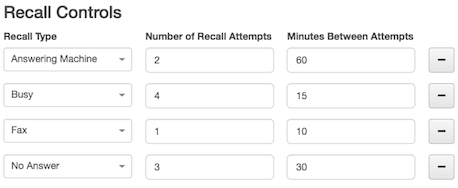
- Wählen Sie in der Dropdownliste „Rückruftyp“ einen Rückruftyp aus: Anrufbeantworter , Beschäftigt , Fax , oder Keine Antwort .
- Geben Sie im Drehfeld „Anzahl der Rückrufversuche“ eine Zahl zwischen 1 und 100 ein. Dieser Wert gibt an, wie oft Sie den Kontakt nach dem ersten Anrufversuch anrufen möchten.
- Geben Sie im Drehfeld „Minuten zwischen Versuchen“ die Anzahl der Minuten ein, die das System zwischen den Versuchen warten soll. Dieser Wert darf nicht weniger als fünf Minuten und nicht mehr als 480 Minuten betragen. Außerdem darf die Gesamtzeit zwischen den Versuchen 480 Minuten nicht überschreiten.
- Es können zusätzliche Rückruftypen hinzugefügt werden.
Notizen:- Rückrufsteuerungen sind für Vorschaukampagnen nicht verfügbar.
- Die \"Anzahl der Rückrufversuche\" muss geringer sein als die \"Max. Versuche pro Kontakt\".
-
Die Gesamtrückrufzeit ([Anzahl der Versuche] multipliziert mit [Minuten zwischen Versuchen]) darf 480 nicht überschreiten.
- Wenn ein Kontakt über mehrere Telefonnummern verfügt und Sie einen Eintrag für den Rückruftyp konfiguriert haben, führt die Kampagne, wenn sie diesen Rückruftyp für die erste anrufbare Nummer empfängt, alle für diese Nummer konfigurierten Rückrufversuche aus, bevor die nächste Nummer gewählt wird.
- Das System plant Rückrufe für Anrufe, die zu „Besetzt“, „Keine Antwort“, „Anrufbeantworter“ oder „Fax“ führen (sofern konfiguriert). Wenn ein anderes Ergebnis eintritt, plant das System keine weiteren Rückrufe ein.
-
Bei Versuchskontrollen handelt es sich um Gesamtgrenzwerte für eine Kontaktliste, während Rückrufe nach Disposition pro durchgeführter Kampagne erfolgen. Wenn eine Kampagne recycelt oder neu gestartet wird oder ein Rückruf zu einem anderen Rückruftyp führt, werden die Rückrufversuche zurückgesetzt.
Beispielszenario: Anzahl der Rückrufversuche = 3, Anrufbeantworter-Rückruf = 2 und Rückruf bei Nichtmelden = 2. Wenn im Rahmen der Kampagne eine Nummer zum zweiten Mal in Folge zurückgerufen wird und ein Anrufbeantworter ankommt, wird für diesen Kampagnendurchlauf kein weiterer Versuch unternommen, die Nummer anzurufen.
- Klicken Speichern .
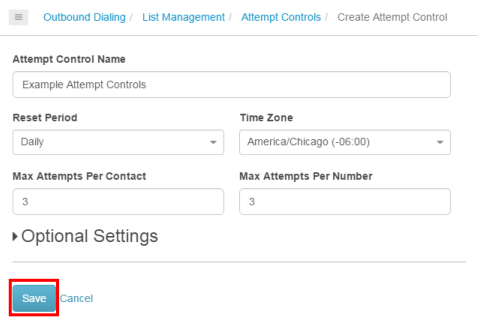
Anrufergebnisse, die nicht als Versuche zählen
Bei den folgenden Anrufergebnissen klingelt das Telefon des Kunden nicht und der Kunde sieht den verpassten Anruf nicht. Aus diesem Grund rechnet das System diese Ergebnisse nicht mit den Versuchskontrollgrenzen zusammen.
ININ-OUTBOUND-AUTOMATIC-TIMEZONE-BLOCKED
ININ-OUTBOUND-BUSY
ININ-OUTBOUND-CALLBACK-DISCONNECT
EINGEHEND-AUSGEHEND-KAMPAGNE-RÜCKLAUF-ABGEBROCHEN-RÜCKRUF
IN-IN-OUTBOUND-CONTACT-ATTEMPT-LIMIT-SKIPPED
ININ-OUTBOUND-CONTACT-UNCALLABLE-SKIPPED
ININ-OUTBOUND-DNC-AUTHENTICATION-FAILED
ININ-OUTBOUND-DNC-SKIPPED
ININ-OUTBOUND-INTERNAL-ERROR-SKIPPED
EINGEHENDE-AUSGEHENDE-UNGÜLTIGE-TELEFON-NUMMER
ININ-OUTBOUND-NOT-CALLABLE-TIME
EINGEHEND-AUSGEHEND-ANZAHL-VERSUCHE-ÜBERSPRUNGEN
ININ-OUTBOUND-NUMBER_COULD_NOT_BE_DIALED
EIN-AUSGEHENDE-NUMMER-UNAUFRUFBAR-ÜBERSPRUNGEN
EINGEHEND-AUSGEHEND-AUF-DER-NICHT-ANRUFEN-LISTE
ININ-OUTBOUND-PREVIEW-SKIPPED
EINGEHEND-AUSGEHEND-RÜCKRUF ABGEBROCHEN
ININ-OUTBOUND-RULE-SKIPPED
ININ-OUTBOUND-ZONE-BLOCKED-SKIPPED

